![]()
昨今、PDF は主流となるドキュメント形式のひとつとなっています。クロスプラットフォームをサポートすることで PDF は世界標準形式となりました。そうした背景から、さまざまなドキュメントやイメージは PDF に変換されたあとで、第三者との間で共有、交換されるようになりました。そこで今回の記事では C# を使って GIF イメージを PDF に変換する方法を紹介します。また、さまざまなケースに対応するために、GIF から PDF への変換をカスタマイズする方法についても説明していきます。
C# で GIF を PDF に変換する Converter API
Aspose.Imaging for .NET は、さまざま画像形式の操作や変換を行う多機能なイメージ処理 API です。このAPI を使用することで、より高い精度で GIF イメージを PDF 形式に変換することができます。この API は NuGet を使用してダウンロード、およびインストールすることもできます。
C# による GIF から PDF への変換方法
以下は、Aspose.Imaging for .NET. を使って GIF イメージを PDF に変換する手順です。
・image クラスを使用してイメージを読み込む
・PdfOptions クラスのインスタンスを生成する
・Save(String, PdfOptions) メソッドを使用して GIF を PDF に変換する
こちらは C# を使用して GIF を PDF に変換するコード例です。
// Load GIF image
Image image = image.Load("gif.gif");
// Set PDF options
PdfOptions = new PdfOptions();
// Save GIF as PDF file
image.Save("gif-to-pdf.pdf" , options);
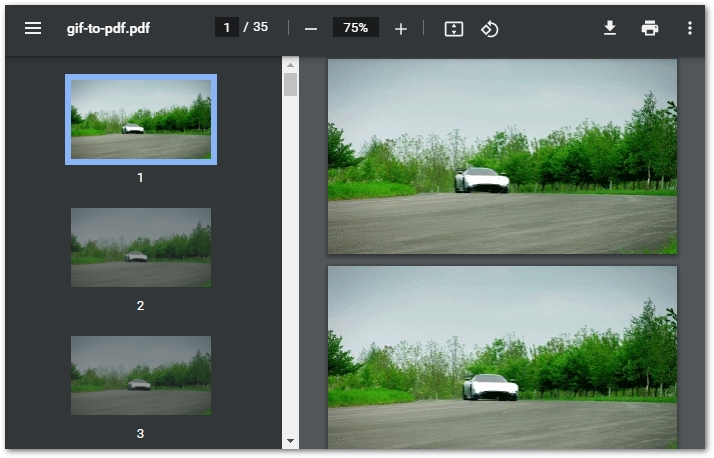
GIF の特定フレームから PDF への変換方法
特定のフレームを GIF から PDF に変換することもできます。以下はその手順です。
・image クラスを使用してイメージを読み込む
・PdfOptions クラスのインスタンスを生成する
・PdfOptions.MultiPageOptions プロパティを使用してページの範囲を設定する
・Image.Save(String, PdfOptions) メソッドを使用して GIF を PDF に変換する
こちらは C# を使用して GIF の特定フレームを PDF に変換するコード例です。
// Load Gif image
Image image = Image.Load("gif.gif");
// Set PDF options
PdfOptions options = new PdfOptions();
// Convert first frame of GIF to PDF
options.MultiPageOptions = new MultiPageOptopns(new InRange(1,1));
// Save Gif as PDF file
image.Save("gif-topdf.pdf", options);
GIF から PDF への変換時にページ サイズを設定する方法
さらに Aspose.Imaging for .NET では、変換後の PDF ファイルのページ サイズを設定することができます。以下の手順で処理できます。
・Imageクラスを使用してイメージを読み込む
・PdfOptions クラスのインスタンスを生成する
・PdfOptions.MultiPageOptions プロパティを使用してページ サイズを設定する
・Image.Save(String, PdfOptions) メソッドを使用して GIF を PDF に変換する
こちらは GIF を PDF へ変換する際にページ サイズを設定するコード例です。
// Load GIF image
Image image = Image.Load("gif.gif");
// Set PDF options
PdfOptions options = new PdfOptions();
// Ser size of the page
optiions.PageSize = new SizeF(50, 100);
// Save GIF as PDF file
image. Save("gif-to-pdf.pdf", optopns);
GIF から PDF への変換時に PDF のドキュメント情報を設定する方法
PDF 形式ではドキュメントのタイトル、作成者、サブタイトル、キーワードを追加情報として設定することができます。Aspose.Imaging for .NET を使用すると、GIF を PDF に変換する際に、これらのプロパティを設定することができます。以下は変換後の PDF ファイルにドキュメント情報を設定する手順です。
・Image クラスを使用してイメージを読み込む
・PdfOptions クラスのインスタンスを生成する
・PdfDocumentInfo クラスのインスタンスを生成し、プロパティを設定する
・PdfOptions.PdfDocumentInfo プロパティに PdfDocumentInfo オブジェクトを指定する
・Image.Save(String, PdfOptions) メソッドを使用して GIF を PDF に変換する
こちらは C# を使って GIF を PDF に変換する際にドキュメント情報を設定するコード例です。
// Load GIF image
Image image = image.Load("gif.gif");
// Set PDF options
PdfOptions options = new PdfOptions();
// Create PdfDocumentInfo object and add information
PdfDocumentInfo docInfo = new PdfDocumentoInfo();
docInfo.Author = "Aspose"
docInfo.Keywords = "GIF to PDF";
dogInfo.Subject = "gIF to ODF Convesion";
docInfo.Title = "Convering GIF Image to ODF File";
// Set document info
options.PdfDocumentoInfo = docInfo;
// Save GIF as PDF file
image.Save("gif-to-pdf.pdf", options);
無償ライセンスを入手する方法
体験版で製品のフル機能を使用したい場合は、無償のテンポラリー ライセンスを入手することができます。お気軽にエクセルソフトにお問い合わせください。
終わりに
この記事では C# を使って GIF イメージを PDF ドキュメントに変換する方法を紹介しました。また、 GIF の特定イメージ フレームを変換する方法や、変換された PDF ファイルのページ サイズの設定方法、ドキュメント情報を設定する方法についてもご覧いただきました。Aspose.Imaging for .NET の詳細は、documentationで確認できます。ご質問やお問い合わせは こちらからご連絡ください。
参照記事 : https://blog.aspose.com/2021/03/09/convert-gif-images-to-pdf-in-csharp/
その他の Aspose 製品の情報はこちらの製品トップ ページからご覧ください。



